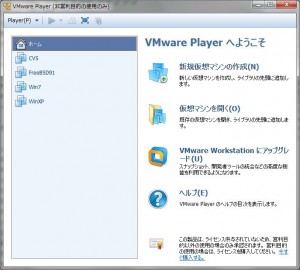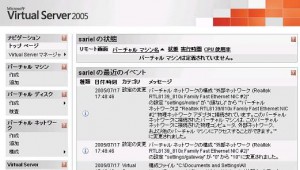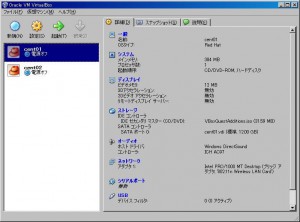はじめに
仮想化システムは、パソコンやサーバーなどの物理的なコンピューター上に、仮想マシンと呼ばれる論理的なコンピューターを複数実行することができるため、複数のサーバーを1台のサーバーに集約することができます。仮想化システムを利用することで、サーバーの設置スペースの縮小、ハードウエア故障リスクの軽減、電力消費量の低減など環境に配慮したシステム構築を行うことができます。ここでは、これから仮想化システムを導入しようとする管理者の方を対象に、仮想化システムを選ぶ際に抑えておきたいポイントについて紹介します。
代表的な仮想化システム
仮想化システムには、大きく分けてソフトウエア仮想化、ハードウエア仮想化の2種類があります。ハードウエア仮想化は、VMware ESX Serverのようにサーバーに仮想化システム専用OSをインストールすることで、仮想化環境を構築します。対して、ソフトウエア仮想化はコンピューター上にインストールされたOS上に仮想化ソフトウエアをインストールすることで、仮想化環境を構築します。このように、仮想化の方法には、専用OS上または、Windowsなどの汎用OS上に仮想化環境を構築する2種類の方法があります。汎用OS上に仮想化環境を構築するソフトウエア仮想化は、業務で使用しているパソコン上でも利用できますので、気軽に試してみることが可能です。以下では、ソフトウエア仮想化の代表的なシステムを紹介します。
1. VMware Player
VMware Playerは、VMware社が無償で公開する仮想化ソフトウエアです。Windows または、Linuxに対応しており、仮想化と言えばVMwareと言われるほど最も利用者数の多い仮想化ソフトウエアです。筆者も開発マシン上にVMware Playerを導入しており、FreeBSDやWindows XPなどさまざまな仮想マシンを実行しています。Windows版VMware Playerは、インストールウィザードを使用して簡単にインストールすることができます。仮想マシンの管理は、Windows上の専用アプリを利用して行います。なお、VMware社が公開を停止しているVMware Serverは、ライセンスキーを取得すれば利用できますが、VMware社では現在ライセンスキーの発行を行っていませんので、VMware Serverを利用することはできなくなっています。
2. Windows Virtual Server
Windows Virtual Serverは、Microsoft社が無償で公開する仮想化ソフトウエアです。2003年にConnectix社が開発したVirtual PCをベースにしてMicrosoft社が開発しているため、Windows OSのみに対応しています。Windows Virtual Serverのインストールでは、IIS6.0以降のウエブサービスを事前にインストールしておく必要がありますが、Windows Virtual Serverは、インストールウィザードを使用して簡単にインストールすることができます。仮想マシンの管理は、ブラウザで専用サイトにアクセスして行います。
3. VirtualBox
VirtualBoxは、Sun Microsystems社(現Oracle社)が無償で公開する仮想化ソフトウエアです。Windows、Linux、Solaris、Mac OS Xに対応しており、OSS(Open Source Software)のため、その他のUNIXOS上でも利用できるなど、対応OSの幅の広さと活発なユーザーコミュニティによるサポートなどが豊富に用意されています。Windows版VirtualBoxは、その他の仮想化ソフトウエアと同様に、インストールウィザードを使用して簡単にインストールすることができます。仮想マシンの管理は、Windows上の専用アプリを利用して行います。
ハードウエア要件
ソフトウエア仮想化では、コンピューター上にインストールされたOS(ホストOS)上で、複数の仮想マシンを実行します。このため、大規模な仮想化システムを構築するためには、サーバーのハードウエア要件が重要になるます。また、導入を検討している仮想化ソフトウエアによって、64ビットCPUに未対応な場合や、仮想マシンのCPU数、メモリサイズなどに制約がありますので、公開されている仮想化ソフトウエアのハードウエア要件を元に、使用する仮想化ソフトウエアを決定する必要があります。今回紹介した仮想化ソフトウエアのハードウエア要件を下表に示します。
| 項目 | VMware Server 2.0.2 | VMware Player 6 (画像ではWMware) | Windows Virtual Server 2005 R2 | Oracle VirtualBox |
|---|---|---|---|---|
| 対応するホストOS(抜粋) | Microsoft Windows Linux | Microsoft Windows Linux | Microsoft Windows Server 2003 Standard Edition Microsoft Windows Server 2003 Enterpirse Edition Microsoft Windows Server 2003 Datacenter Edition Microsoft Windows Server 2003 Standard x64 Edition Microsoft Windows Server 2003 Enterpirse x64 Edition Microsoft Windows Server 2003 Datacenter x64 Edition Windows XP Professionali Service Pack 2 以降 | Windows(32-bit/64-bit) Mac OS X Solaris 10 5/08 and later(32-bit/64-bit) Linux 32-bit Platforms |
| 対応するゲストOS(抜粋) | DOS Microsoft Windows Linux Novel Netware Solaris 10 OS/2 FreeBSD | DOS Microsoft Windows Linux Novel Netware Solaris 10 OS/2 FreeBSD | Microsoft Windows Server 2003 R2 Datacenter Edition(32-Bit x86) Microsoft Windows Server 2003 R2 Datacenter x64 Edition Microsoft Windows Server 2003 R2 Enterpirse Edition(32-Bit x86) Microsoft Windows Server 2003 R2 Enterpirse x64 Edition Microsoft Windows Server 2003 R2 Standard Edition(32-Bit x86) Microsoft Windows Server 2003 R2 Standard x64 Edition Windows Small Business Server 2003 Windows XP Service Pack 2 | DOS /Windows 3.x / 95 / 98 / ME Windows NT 4.0 Windows 2000 / XP / Vista / 7 / 8 Windows Server 2003 / 2008 /2012 lINUX 2.4 / 2.6 Solaris 10 / FreeBSD / OpenBSD OS/2 Warp 4.5 Mac OS X |
| CPU | IA(Intel Architecture)32または、IA64 | IA32または、IA64 | Intel Celeron、Pentium Ⅲ、Pentium 4、Xeom AMD Opteron、Athlon、Athlon 64、Athlon X2、Sempron | IA32または、IA64 |
| マルチコア対応 | 対応 | 対応 | 対応 | 対応 |
| 最少メモリ量 | 1GB | 1GB | 256MB | 1GB |
| インストール時に必要な空きHDD容量 | 250MB | 250MB | 2GB | 指定しない |
| NIC | ホストOSが対応する全てのNICに対応 | ホストOSが対応する全てのNICに対応 | ホストOSが対応する全てのNICに対応 | ホストOSが対応する全てのNICに対応 |
ソフトウエア要件
ソフトウエア仮想化では、ホストOS上に仮想化ソフトウエアをインストールすることで仮想化環境を構築します。したがって、導入するコンピューターにインストールされたOSによっては、仮想化ソフトウエアを導入できない可能性があります。また、仮想化環境の構築の際に必要なソフトウエアを事前にインストールしておく必要がある仮想化ソフトウエアもあります。例えば、Windows Virtual Serverでは、事前にIIS 6.0以降のウエブサービスをインストールしておく必要があります。このため、対応するホストOSや事前にインストールするソフトウエアについて、公開されている仮想化ソフトウエアのソフトウエア要件を元に、確認する必要があります。
対応するゲストOS
導入を検討している仮想化ソフトウエアについて、要求されるハードウエア、ソフトウエアのスペックをクリアしたら、最終的に仮想化ソフトウエアがサポートするゲストOSを確認します。ゲストOSは、仮想化システム上に作成された仮想マシンにインストールするOSのため、インストールしたいゲストOSが、仮想化ソフトウエアでサポートされない場合、ゲストOSをインストールすることはできません。公開されているソフトウエア要件には、対応するゲストOSが必ず記載されていますので、利用しようとするOSが仮想化ソフトウエアでサポートされているかを確認する必要があります。
運用コスト
今回紹介した3つの仮想化ソフトウエアは、VMware Playerを除いて商用利用することができます。VMwareでは、個人利用の場合のみ無償でソフトウエアを提供しており、例えば、VMwareを利用した仮想化システムを販売することはできません。ただし、企業内において社内ユースに限定する場合は無償で利用することができますので、VMwareの販売代理店などに確認すると良いでしょう。また、VMwareの商用利用の場合作成する仮想マシンの数(ノード数)に応じてライセンスを購入する必要がありますので、こちらも事前に確認する必要があります。さらに、ゲストOSのライセンスについては、Windows OSの場合、仮想マシン数分のライセンスが必要になります。なお、Windows 8では、仮想マシンへのインストールが禁止されていますので、仮想マシンをデスクトップとして利用する場合には、注意が必要です。Microsoft社の仮想マシンのライセンスについては、「パーティション分割と仮想化を併用した際のライセンスについて」で確認することができます。このように、仮想化システムでは、これまでのシステム構築と同様にWindows OSのライセンス認証や、仮想マシン数に応じたライセンスなどの他に、物理コンピューターの保守費用などが発生します。ですから、仮想化システムを構築する際には、これまでの情報システムの総保有コストと仮想化システムの総保有コストを比較して、導入の決定を行う必要があります。
まとめ
ここまで、情報システム管理者の方を対象に、仮想化システムを選ぶ際に抑えておきたいポイントについて紹介しました。仮想化システムは、物理コンピューター上に仮想化ソフトウエアを導入し、複数の仮想マシンを実行するプラットフォームを構築することができます。ホスト、ゲストOSの対応状況や、ハードウエア、ソフトウエア要件によって最適な仮想化ソフトウエアを決定することができますが、システムの総保有コストについても考慮する必要があります。仮想化システムを活用して、エコに配慮したフレキシブルな情報システムの構築を検討しましょう。